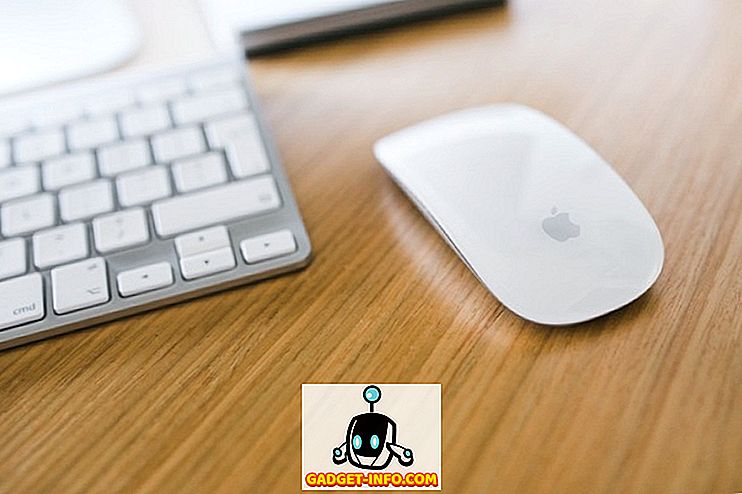Minecraft este un joc multiplayer pentru nisip, care este foarte popular printre jucătorii din întreaga lume pentru că vă permite să mergeți dincolo de imaginația dvs. și să fiți la fel de creativi pe cât posibil. În acest joc construiești tot ce vrei cu blocuri. Puteți crea orașe, castele, țări, regate etc. Totul este posibil în lumea Minecraft. Cu toate acestea, unii jucători nu s-au mulțumit cu cantitatea nelimitată de lucruri disponibile în lumea Minecraft, astfel încât au mers înainte și au creat moduri diferite pentru a mări lumea Minecraft și mai mult și pentru a adăuga caracteristici suplimentare pentru jocul general. Există nenumărate moduri diferite pentru Minecraft, dar aproape toate pot fi instalate cu ușurință în funcție de versiunea jocului Minecraft.
Nu există o modalitate simplă de a instala un mod pentru Minecraft deoarece există diferite moduri Minecraft, astfel încât există multe modalități diferite de instalare pentru fiecare mod diferit. Cu toate acestea, puteți instala mai multe moduri diferite utilizând metode de instalare simple pe care le-am menționat mai jos.
Notă: Înainte de a merge mai departe și de a instala orice moduri în jocul Minecraft, trebuie doar să vă asigurați că ați făcut copii de rezervă pentru orice lume pe care ați salvat-o deja în joc. Dacă ceva ar trebui să se întâmple vreodată cu instalarea, atunci veți avea în continuare o copie de siguranță a întregului joc salvat pe hard disk.
Metoda 1: Modul mai simplu de a instala moduri
Prima metodă implică utilizarea software-ului Minecraft Forge. Acesta este un mod simplu pentru Minecraft, cu toate acestea, în loc de a modifica jocul în întregime, acesta vă permite să instalați moduri diferite pentru Minecraft cu ușurință prin utilizarea software-ului Forge. Veți avea nevoie de moduri compatibile Forge pentru a le instala pentru jocul dvs. Urmați metoda de mai jos pentru a instala Minecraft Forge pe computer.

- Mergeți pe pagina oficială Minecraft Forge.
- Descărcați versiunea specifică pentru versiunea specifică a Minecraft.
- Obțineți versiunea recomandată a Minecraft Forge pentru a fi în siguranță.
- Acum, găsiți fișierul descărcat și instalați clientul pe computer.
Pentru a verifica dacă Minecraft Forge a fost instalat cu succes, lansați Minecraft și căutați în meniul profilurilor derulante. Ar trebui să aveți acum un nou profil "Forge" în listă, ceea ce înseamnă că Forge a fost instalat cu succes pe computerul dvs. și detectat de jocul Minecraft.

Acum, pentru a instala moduri pe jocul Minecraft folosind forja, trebuie să descărcați câteva moduri compatibile cu software-ul Forge. Puteți găsi moduri pe Google, asigurați-vă că ați citit site-ul oficial al dezvoltatorului modului pentru a afla dacă modul este compatibil cu Forge sau nu. Odată ce descărcați modulul, găsiți fișierul zip descărcat al modului și copiați / lipiți- l în folderul Moduri care este disponibil în directorul / minecraft creat de software-ul Forge.

Lansați Minecraft și veți găsi modurile instalate în secțiunea de meniuri Moduri. Puteți selecta modul preferat și puteți începe să jucați jocul preferat cu cele mai bune moduri instalate.
Metoda 2: Calea cea mai grea de a instala Mods
Aceasta este mai mult o abordare directă pentru instalarea modurilor pentru Minecraft, de aceea este un pic mai complex decât metoda anterioară. Există întotdeauna o șansă de a vă deteriora lumile salvate atunci când utilizați metoda directă, astfel încât este întotdeauna mai bine să copiați toate fișierele înainte de a efectua orice funcție legată de mod în joc.

1. Mai întâi, localizați directorul Minecraft unde sunt stocate toate fișierele importante. Puteți găsi acest lucru la C: \ Users \ user name \ AppData \ Roaming \ .mincraft, Odată ce ați găsit acest dosar, asigurați-vă că puteți găsi un fișier de arhivă named minecraft.jar. Acesta este fișierul care trebuie modificat pentru a vă putea executa modurile.

2. Acum descarcati modul pe care doriti sa-l instalati in Minecraft. De asemenea, asigurați-vă că aveți un utilitar de arhivă instalat pe computer (7zip sau WinZip sau recomandat). Veți avea nevoie de un utilitar de arhivă pentru a dezarhiva fișierul arhivă minecraft.jar.
3. Dezarhivați arhiva minecraft.jar și extrageți toate fișierele. Acum instalați modulul. Instrucțiunile de instalare variază în funcție de fiecare mod, dar mai ales implică dezarhivarea arhivei mod și mutarea întregului conținut în fișierul minecraft.jar.

4. Înainte de a putea să lansezi Minecraft și să te bucuri de modurile tale. Trebuie să scăpați de dosarul META-INF . Acest director se află, de asemenea, în același director ca și Minecraft. Doar șterge-o. Trebuie să o ștergeți, deoarece Minecraft nu mai execută niciun mod. Deci, dacă doriți să executați orice mods pe Minecraft, atunci va trebui să eliminați acest dosar pentru totdeauna.

5. Lansați Minecraft. Dacă ați urmat fiecare pas cu atenție, atunci Minecraft ar trebui să înceapă și modul automat va începe să ruleze împreună cu Minecraft. Acum vă puteți bucura de jocul Minecraft modded.
Unde găsiți modurile Minecraft?
Există nenumărate moduri diferite pentru Minecraft. Deci, întotdeauna asigurați-vă că pentru a găsi mod compatibil pentru versiunea dvs. de funcționare a Minecraft. Există câteva moduri dezvoltate de dezvoltatori necunoscuți, astfel încât ar trebui să stați mereu departe de astfel de mod deoarece acestea vă pot deteriora întregul joc și fișierele salvate. Întotdeauna descărcați moduri de la dezvoltatori de încredere. Puteți găsi multe moduri diferite pe forumurile oficiale Minecraft. Un alt loc minunat pentru a găsi Minecraft mods este lista de top la Minemum. Planeta Minecraft are unele dintre cele mai recente știri despre Minecraft și oferă, de asemenea, o mulțime de moduri uimitoare pentru joc. Întotdeauna asigurați-vă că ați citit întreaga documentație Mod înainte de a descărca modurile, acest lucru vă poate salva de orice probleme mai târziu atunci când jucați jocul.
Puteți utiliza oricare dintre metodele menționate mai sus pentru a instala moduri Minecraft pe computerul dvs. Dacă aveți altă modalitate mai bună de a instala modurile Minecraft, atunci nu ezitați să le postați în secțiunea de comentarii de mai jos.